※本ページにはプロモーション(広告)が含まれています
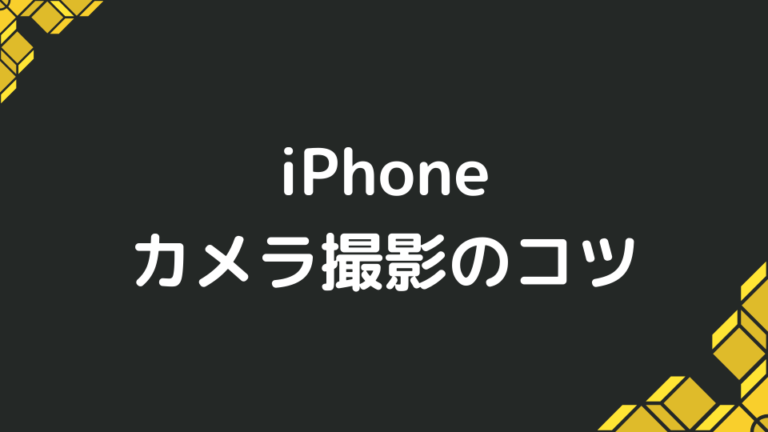
iPhoneの特徴の一つが高性能なカメラです。iPhoneが新しくなる度にそのカメラも高機能になり、もはやデジタルカメラと比べても遜色のない写真が撮影できるほどになりました。
ところが、キレイな写真を撮影するのは意外と難しいです。どれだけカメラが高機能になっても撮り方が下手だとキレイな写真を撮影することができません。宝の持ち腐れですね。
iPhoneの場合、ちょっとしたコツや、設定を変えるだけで誰でも簡単に綺麗な写真を撮影できるようになります。そこで、今回は、iPhoneのカメラでキレイに撮影する方法と、写真を撮る上で絶対に避けたい「手ブレ」を防止する方法について説明します。
iPhoneのカメラで写真を綺麗に撮影するポイント
夜景を撮る時は「ナイトモード」を使おう
iPhoneは11シリーズから写真撮影に「ナイトモード」が搭載され、夜景写真をより美しく撮影できるようになりました。
夜景以外にも、暗い場所での撮影や、夜の時間帯での写真撮影は、このナイトモードを活用するのがおすすめです。ナイトモードの設定手順は次のとおりです。
- カメラを向けた際に明るさが不足していると自動的にナイトモードに切り替わる
- ナイトモードになると画面左上に黄色背景でナイトモードのアイコンが表示される
- ナイトモードで撮影する場合は、通常よりも撮影時間がかかる
- 撮影にかかる時間も左上上部に表示されるので確認する
- 撮影時間が終了するまで撮影者・被写体どちらも動かずに待つ
写真を撮影する際、日中は一瞬で撮影可能ですが、ナイトモードの場合は3秒程度じっとしておくことが必要になったりします。
綺麗に撮影するためには、手ブレなどを軽減することが必要ですので、できるだけ動かないように注意するか、三脚などを活用するようにしましょう。
フラッシュは使わない
iPhoneのフラッシュを使うと一部分だけ光が強く当たり、白っぽくなってしまいます。なるべくフラッシュは使わないようにしましょう。
フラッシュは画面上部のフラッシュボタン(雷のようなマーク)をタップすることでオン/オフを設定することができます。
デジタルズームも使わない
iPhoneには標準デジタルでズーム機能が付いていますが、iPhoneのデジタルズーム機能は画質が悪くなりますし、手ブレもしやすくなってしまいます。iPhone用のズームレンズなども販売していますので、どうしてもズームしたい場合はズームレンズを別途購入するようにしましょう。
手ブレしないように両手でしっかり構える
iPhoneの手ブレ補正はあまり良くありません。iPhone 7/7 plusでは光学式手ブレ補正を搭載し、かなり良くなりましたがそれ以前のiPhoneでは手ブレが起きやすいです。写真を撮影するときはiPhoneをしっかりと構えて手ブレを防ぎましょう。
「AE/AFロック」を使って露出とピントをロック
iPhoneの液晶画面から被写体を長押しすると、AE(自動露出)とAF(オートフォーカス)がロックされて、露出とピントが合った状態で撮影できます。
初心者には難しい露出やピントを、iPhoneが自動で調整してくれるので、誰でも簡単に綺麗な写真を撮影することができます。
HDR(ハイダイナミックレンジ)を常時オンにする
HDR(ハイダイナミックレンジ)は写真の明るさを調整して撮影することができる機能です。HDRをオンにして撮影すると、明るめの写真、暗めの写真、その中間の写真の3枚の写真が自動で撮影されます。その後、3枚の写真を合成し、最適な写真が作られます。
HDRを使用すると、HDR機能によって取られた写真に加え、通常の写真も同時に保存されます。HDRは人によって好みが別れますが、通常の写真も保存されるので、HDRが気に入らなければ通常の写真を撮影するだけで済みます。そのため、できるだけHDRをオンにして写真を撮影しましょう。
HDRをオンにするには、カメラ画面の上部にある「HDR」をタップするだけです。HDRの部分に斜線が入っている時はオフ、入っていないときはオンです。
HDR機能を使う場合、動いている被写体には注意
HDR機能は便利ですが、動いている被写体を撮影するときは注意が必要です。動いている被写体をHDRオンで撮影した場合、3枚の写真にズレが発生してしまいます。
最近のiPhoneは処理速度が速いので気にする必要がありませんが、iPhone4など古いiPhoneの場合は動いている被写体を撮影する場合はHDR機能をオフにしましょう。
グリッド線を表示する
カメラに慣れていないうちは写真が傾いてしまいがちです。そんな時はグリッド線を表示しましょう。グリッド線を表示しておけば、その線に合わせるだけでまっすぐキレイな写真を撮影できます。
グリッド線は「設定」->「写真とカメラ」からオン/オフを切り替えられます。
液晶のシャッターボタンを使う
iPhoneのカメラアプリの場合は本体のボリュームボタンでもシャッターを切ることができます。しかし、ボリュームボタンを押してしまうと本体が揺れてしまうので、手ブレが起きてしまいます。写真を撮影する際にはどうしても押せないとき以外は液晶画面のシャッターボタンをタップするようにしましょう。
押すとブレやすいのでシャッター押さない!離して撮る!
iPhoneのカメラアプリはシャッターボタンを押した時ではなく離したときにシャッターが切れます。なので、ボタンを長押ししておいて、撮影する瞬間に離すようにしましょう。こうすることで、手ブレが起きにくくなります。
AssistiveTouchでカメラの手ぶれ防止設定する
AssistiveTouchをオンにする
実は、シャッターボタンを離したときにシャッターが切れる、という動作は最近のiPhoneでは標準ではオフになっています。この機能を使うには「AssistiveTouch」の設定が必要です。
設定->一般->アクセシビリティ->AssistiveTouchと進み、AssistiveTouchをオンにします。次に、その下の「新規ジェスチャを作成…..」をタップします。新規のジェスチャを登録する画面になるので、一度だけ画面をタップし、「保存」をタップします。これで設定が完了です。
AssistiveTouchで実際に撮影するには、カメラを起動した状態でAssistiveTouchの白い半透明の〇ボタンをタップし、よく使う項目からさきほど保存したジャスチャをタップします。
この状態にしておくことで、シャッターを離した瞬間に写真を撮影することができます。
iPhoneのレンズの画角を考える
写真を撮影する際には画角も大事になってきます。iPhoneの場合、画角はあまり広くないので、広範囲の写真を撮影することはできません。自撮りなどで背景も入れたい場合は自撮り棒を使う、広角に対応したレンズを使う、といった工夫が必要です。
「手ブレ」なのか、「被写体ブレ」なのかを判断
写真のブレには手ブレと被写体ブレの2種類があります。手ブレはiPhone本体が揺れることで発生するブレで、被写体ブレは被写体が動いているために起こるブレです。ブレによって対処方法が異なるので、写真のブレがどっちのブレなのかをしっかり判断してから対処するようにしましょう。
イルミネーションや花火を撮るときは光っている部分をタップする
イルミネーションや花火などを撮影する際は光っている部分をタップしましょう。ピントが自動的にイルミネーションや花火などの光に合うので、とてもキレイな写真が撮影できます。
露出(太陽マーク)を手動で設定する
AE/AFロックで自動的に露出を調整できるといいましたが、時には手動で設定したいときがあると思います。もちろん、iPhoneなら手動で設定することもできます。
AE/AFロックをすると、ピントを合わせた場所に黄色い四角が表示されますが、その横に太陽のマークも表示されます。この太陽マークが表示されている時に画面上で指を上下すると露出を設定することができます。
指を上に動かすと明るくなり、下に動かすと暗くなります。直感的で簡単ですね。
iPhoneを三脚などで固定し、手ブレを抑える
iPhoneを固定するのも、手ブレを抑えるコツです。iPhone用の三脚なども販売されているので、三脚でiPhone本体を固定して手ブレを抑えるようにしましょう。
フィルターを使用する
iPhoneのカメラアプリにはフィルターが搭載されています。モノ、フェード、クロームなど、全部で8種類のフィルターがあり、フィルターを適用するだけで雰囲気のある写真を簡単に撮影することできます。
フィルターはカメラの画面の右下にある〇が3つ重なったマークをタップすることで一覧が表示されます。その一覧の中から好きなフィルターをタップすることでフィルターを適用できます。
スクエアモードで正方形の写真を撮影する
iPhoneのスクエアモードを使用すると、正方形の写真を撮影することができます。普通の写真とは違った、変わった印象の写真を撮影することができます。
スクエアモードを使うにはカメラ画面を左側にスライドします。
文字を接写したいときは適当にピントを合わせてAF/AEロック
文字の接写はピントを上手く合わせなければ撮れないため、非常に難しいです。しかし、iPhoneのカメラであればAE/AFロックを使うことで簡単に撮影することができます。
はじめに、適当にピントを合わせてAE/AFをロックします。そのあと少しだけズームし、iPhoneを被写体から話していきます。すると、ピッタリとピントが文字に合います。AE/AFがロックされているので、あとは手ブレに気を付けて撮影するだけです。
iPhoneカメラで女性を綺麗に撮影するコツ
リラックスさせる
緊張して力が入ると良い表情をしてもらうことができません。女性をキレイに撮影する場合はなるべく女性にリラックスしてもらえるように心がけましょう。
美しいポイント(チャームポイント)を探し、ほめる
女性は誰しも、チャームポイントを褒められると嬉しいものです。うれしくなれば笑顔が増え、よりよい写真を撮影できるようになります。その女性のチャームポイントを見つけたら、声に出して褒めてあげるようにしましょう。
撮りたい部分タップするとフォーカスが合い背景が自然な雰囲気のある写真に
チャームポイントを中心とした写真を撮りたい場合は、その部分をタップしてあげましょう。iPhoneのオートフォーカス機能でその部分にフォーカスが合い、背景が自然にぼけてくれるので、雰囲気のある写真を撮影することができます。
撮影者の影が入らないように注意する
撮影者の影が入ってしまうと、暗い部分が出来てしまうことがあります。太陽や電灯などの位置を確認して、影が入らないように気をつけましょう。
下から撮れば足が長く見える
足がチャームポイントの女性を撮影する場合は階段などに座ってもらい、斜め下から撮影するようにしましょう。下から撮影すると足が長く見えるので、より美しくキレイに撮影できます。
自然な表情を引き出すために、話をしながら撮る
話をしながら写真を撮ることで、「撮られている」ということを意識していない、自然な表情を撮影することができます。
ポーズや仕草は具体的に指示を出す
ポーズや仕草をしてもらう際には、女性がわかりやすいように具体的な指示を出すようにしましょう。具体的な指示のほうが女性もやりやすいですし、思った通りのポーズや仕草をしてもらいやすいです。
太陽光と露出のバランス
iPhoneのカメラは太陽光の明るさに合わせて被写体の露出を自動で調整してくれます。しかし、時には自動で調整でもうまくいかないことがあります。その場合は手動で露出を調整し、太陽光とのバランスをとるようにしましょう。
屋外での撮影で逆光のときは、HDR機能の使用がお勧め
屋外で撮影すると、逆光が起こってしまうことがあります。その場合はHDR機能をオンにして撮影するようにしましょう。HDR機能なら3枚の写真を自動で撮影し、うまく合成してくれるので、逆光のが起こっていてもキレイな写真を撮影できます。
歩きながらよいロケーションを見つけて撮影
ずっと同じ場所で撮影していると、背景が同じような写真しか撮影できません。歩きながら色んな場所で撮影をして、よりよいロケーションを探しましょう。
また、同じロケーションでも被写体に近づいたり、離れたり、角度を変えたりして色々な方向から撮影するようにしましょう。
被写体と撮影者の間で一定距離を保つならAE/AFロックを使う
被写体と撮影者の間で一定距離を保つ場合は、AE/AFロックを使って、常にピントと露出がうまく調整されるようにしましょう。
歩いていることがわかる様に脚を開いたときにシャッターを切る
歩いている女性を撮影する際は、脚を開いた瞬間にシャッターを切るようにしましょう。脚を閉じている時にシャッターを切ってしまうと、歩いているのか立っているのかが判断しづらいです。
自然に生まれる女性の仕草を撮る
女性を撮影するときは、風が吹いて髪を抑える、といった自然に生まれる仕草を取り逃さないようにしましょう。女性ならではの仕草を撮影することで、より美しい写真になります。
水辺では、波に光が反射したキラキラ感を生かすために露出を暗めに
水辺では、水に光が反射してキレイに光ることがあります。そのキラキラ感を活かすためにも露出を暗めにしましょう。ただし、暗くしすぎると女性の顔が暗く映ってしまうので、注意しましょう。
iPhone 15シリーズで強化されたカメラ機能の活用法
2023年に登場したiPhone 15シリーズでは、カメラの性能がさらに進化し、特に「ナイトモード」「ポートレートモード」「フォトンエンジン」などが強化されました。これらの機能を効果的に活用するための具体的なコツを見ていきましょう。
ナイトモードの強化: 暗いシーンでもくっきりとした写真を
iPhone 15シリーズでは、ナイトモードの性能が大幅にアップデートされ、低光量の環境でもさらに鮮明な写真が撮れるようになりました。特に「フォトンエンジン」によって、写真のノイズが減少し、色彩の正確さも向上しています。
具体的な使い方のコツ:
- ナイトモードが自動で有効になる場合でも、手動で露出を調整することでさらに良い結果が得られます。露出時間を少し長めに設定し、手ぶれを防ぐためにiPhoneを固定しましょう。
- 手ぶれしないようにするために、三脚やスマホ用のスタビライザーを使うとより良い結果が得られます。
- ナイトモードで撮影する際は、静止している被写体が最適です。動きのある被写体はブレやすくなるので、動きを少なくしたシーンを狙いましょう。
ポートレートモードの進化: より自然なボケ感を実現
iPhone 15のポートレートモードでは、被写体の輪郭をより正確に捉え、背景のボケ感が一層自然になっています。さらに、新しい「リアルタイム被写界深度コントロール」を使えば、撮影後にボケ感を調整することも可能です。
ポートレートモードを活用するコツ:
- 自然光を使って撮影することで、被写体がより美しく写ります。逆光や強すぎる照明は避け、柔らかい光を活用しましょう。
- 背景がシンプルであればあるほど、ポートレートモードのボケ感が引き立ちます。人混みや複雑な背景を避け、被写体を際立たせる工夫をしましょう。
- 被写体との距離を保ち、適切なフレーミングを意識して撮影すると、よりプロフェッショナルな仕上がりになります。
iPhone 15シリーズの「フォトンエンジン」: 写真のクオリティがさらに向上
iPhone 15に搭載された「フォトンエンジン」は、写真の処理能力を飛躍的に向上させました。このエンジンにより、特に低光量の環境下でも、より正確な色彩表現と高いディテールが得られます。ナイトモードや標準モードでの撮影において、フォトンエンジンが背景で大活躍しており、肉眼では捉えきれない微妙な光の変化を美しく再現してくれます。
マクロ撮影の活用: 小さな世界をクローズアップ
iPhone 15シリーズは、マクロ撮影機能も強化されています。この機能を使えば、小さな被写体やディテールを驚くほど鮮明に捉えることができます。
マクロ撮影をうまく使うためのヒント:
- 被写体にできるだけ近づき、焦点がしっかりと合うように調整します。
- マクロ撮影に適した光量を確保するために、自然光を使うか、光を反射させて被写体に当てると良い結果が得られます。
- 小さな花や昆虫など、静止しているものを撮影すると、マクロ撮影の効果が最大限に発揮されます。
動画撮影の進化: 4K ProRes撮影でプロフェッショナルな映像制作
iPhone 15シリーズでは、プロレベルの動画撮影が可能になりました。特に4K ProRes対応により、非常に高画質な動画を撮影でき、映像制作の幅が広がります。また、手ぶれ補正機能も進化し、歩きながらでもスムーズな動画が撮影可能です。
動画撮影のポイント:
- ProRes撮影モードを使うと、より高解像度な映像が得られます。ただし、データ容量が大きくなるので、十分なストレージを確保しておくことが必要です。
- 動画撮影時の手ぶれを防ぐために、手持ちではなくスタビライザーや三脚を活用するのがオススメです。
- 録画するシーンに応じて、スローモーションやタイムラプスモードを使うことで、ダイナミックな映像効果を生み出せます。
AIを活用した自動補正機能の進化
iPhone 15シリーズのカメラは、AIを活用して写真や動画の自動補正機能が強化されています。これにより、カメラ設定に詳しくない人でも、シーンに最適な設定が自動で適用され、プロのような写真が簡単に撮れるようになりました。
自動補正機能の特徴:
- 撮影する環境に応じて、AIが露出、ホワイトバランス、シャープネスなどを自動で調整し、最適な結果を提供します。
- 被写体の顔認識機能も向上しており、複数の顔が写る場面でも、全員が鮮明に映るように調整されます。
よくある質問とその回答例
Q: フラッシュを使わない方が良い理由は? A: フラッシュは一部分だけ強く光が当たり、写真が白っぽくなることが多いため、自然な光で撮影する方がキレイな写真が撮れます。
Q: HDR機能は常にオンにした方が良いですか? A: はい、HDR機能は明暗のバランスを自動で調整するため、常にオンにすることで最適な写真が撮影できます。ただし、動いている被写体には注意が必要です。
Q: 手ブレを防ぐためにおすすめの方法は? A: 両手でしっかり構えるか、iPhoneを三脚で固定して撮影すると手ブレを防ぐことができます。また、AssistiveTouch機能を使って手ブレ防止も可能です。
Q: 夜景を撮影する時のコツは? A: ナイトモードを使うと、暗い場所でも美しく撮影できます。撮影時間が少し長くなるので、手ブレしないようにしっかり構えて撮影しましょう。
まとめ
ここまで、iPhoneでキレイな写真を撮影する方法と、手ブレを防止する方法について説明してきました。iPhoneのカメラは非常に高性能で、ちょっとした写真を撮るなら別途カメラを用意する必要がないほどです。
せっかく高機能なカメラがあるなら、写真もキレイに撮影したいものです。ぜひ、ここで紹介した方法を実践して、iPhoneで写真撮影を楽しんでみてください。
 minto.tech スマホ(Android/iPhone)・PC(Mac/Windows)の便利情報をお届け! 月間アクセス160万PV!スマートフォン、タブレット、パソコン、地デジに関する素朴な疑問や、困ったこと、ノウハウ、コツなどが満載のお助け記事サイトはこちら!
minto.tech スマホ(Android/iPhone)・PC(Mac/Windows)の便利情報をお届け! 月間アクセス160万PV!スマートフォン、タブレット、パソコン、地デジに関する素朴な疑問や、困ったこと、ノウハウ、コツなどが満載のお助け記事サイトはこちら!
